なにはともあれ続編です。
書ききれなかった。。。
折角VirtualPCを入れたんだから、元々インストールしてあるVMwareと戦わせてみる実験をw
4. Virtual PCの設定
XP環境はVirtualPC上で動いているので、VirtualPCの方から設定を変えることが出来ます。といってもちょっとですがw
図4-1. VirtualPCの環境設定
この画面で仮想ハードディスクの増設やネットワーク設定等がいじれます。
普通にクローズの環境で使うから、ネットワーク設定は切っておこうとかの設定はここです。
あとはVirtualPCの落とし方の設定も出来ます。
標準では「休止状態」となっており、VirtualPCを終了させたときのOSの状態を設定できます。
この状態ではVirtualPCウインドウ右上の「操作」から「閉じる」を選択することで終了モードになり、OSが休止状態になります。
「シャットダウン」等に設定を変えることで、VirtualPCを終了した際にOSもシャットダウン出来ますが、
どうせWindows7はまだ動いたままなので必要ないかなぁとw
ちなみに、このWindowsXP上からログオフしてもVirtualPCは終了しません。
5. VMwareとの同時起動。それは自己主張の戦いw
同じようなOS仮想化にVMwareというものもあります。
http://www.vmware.com/jp/
正直試験やらOSインストールやらで停滞してしまっているAndroid開発で、
ソースを取得するためにLinux環境が必要になったためなんですが。
Windows7にも、VMwareをインストールしてみました。
VMwareには、Linux OSのUbuntu日本語Rimix VMware用を設定してあります。
http://www.ubuntulinux.jp/
インストール等はXP Modeと同様に簡単なので、その紹介は別の機会にするとして。
図5-1. Ubuntu起動直後の画面
Ubuntuもインストールした直後にFirefoxやメーラー、メッセンジャ系がインストールされていて、
私がいじっていた頃(10年前w)とはインストールからデスクトップまで大違い。
っていうかこのデスクトップちょっとカッコよくない?
これ、Libretto辺りに入れたらまだ使えるんじゃないかな?なんて思ったりして。
それはいいとして本題。
Ubuntuが起動した状態でXP Modeも起動して、それぞれでIEかFirefoxを起動し
無意味なマルチブラウジングをしてみようとしてみた所!
図5-2. 起動中のVMwareエラー画面
VMwareが強制終了されました・・・。
どうやら仮想エンジン部分がVirtualPCにかっさらわれた模様。。
なにー!いくらMS提供だからって先に出してるもの落とすなよ!
ってことで順番を変えてみたところw
図5-3. 後だしVMwareのエラー画面
後出ししても負けるようです。
まぁ、同時に動かすこと自体がそうないと思うので別にいいんですが、なんとなく何やってもVMwareが負けるのが微妙。
あぁ、念願の(超無意味な)マルチOSでブラウジングの夢が・・・w
って、別に普通にWindows7上でFirefoxあるいはIE8 64-bit版で激早なんですけどねw
XPモードのインストール周りの参考になればと。
さて、あとはどうしても言う事を聞いてくれないPowerMate君のドライバインストールだ!
http://www.griffintechnology.com/products/powermate/


コメント